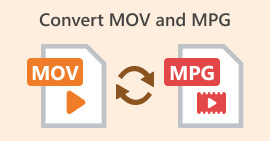MP4 到 MPG 轉換:使用最佳轉換器輕鬆切換視頻格式
您是否曾經因精彩的 MP4 視頻無法在某些設備上播放而陷入困境?我們感受到你!但不用擔心,因為我們有一個巧妙的解決方案:MP4 到 MPG 轉換。是的,這是解鎖您珍貴視頻的通用播放能力的關鍵。好吧,想像一下這樣的場景:您想在家庭聚會期間在姨媽的舊電視上炫耀您的旅行冒險經歷。可惜電視只支持MPG文件,讓你滿臉失望。這就是它的神奇之處 MP4 轉 MPG 進來!
現在,這是最好的部分。我們將引導您完成一些一流的程序,它們可以像魅力一樣完成這項工作。
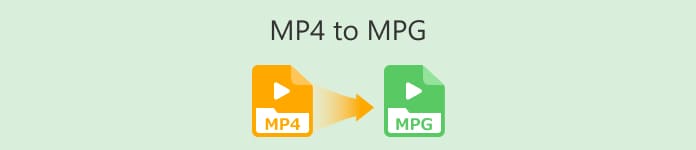
第 1 部分:MPG 與 MP4
好吧,我們來談談視頻格式——MP4 和 MPG!它們都有各自的優點,但有時您可能需要進行一些格式切換。這裡有一個表格供您細讀:
| MP4 | 手脈 | |
| 視頻質量 | 高效壓縮的高質量視頻 | 視頻質量良好,但文件較大 |
| 兼容性 | 受到現代設備和應用程序的廣泛支持 | 與舊設備高度兼容 |
| 文件大小 | 較小的文件大小,方便在線共享 | 文件較大,可能需要更多存儲空間 |
| 網絡流媒體 | 非常適合網絡流媒體和共享 | 對在線流媒體的有限支持 |
| 設備支持 | 可能不適用於某些較舊的設備 | 適用於大多數設備,包括舊設備 |
| 編輯中 | 允許以最小的質量損失進行編輯 | 編輯可能會導致一些質量損失 |
| 用法 | 在線內容和社交媒體的理想選擇 | 適用於 DVD、傳統設備和電視播放 |
第 2 部分. 將 MP4 轉換為高質量 MPG
我們為您準備了一款真正的寶石 – 終極 MP4 到 MPEG 轉換器: 視頻轉換大師!如果您厭倦了 MP4 視頻在某些設備上無法播放時遇到的障礙,那麼這個工具就是您的救星。它是一個轉換嚮導,可以輕鬆地將 MP4 文件轉換為 MPG 格式,確保在任何新舊設備上流暢播放。
這個小強者不僅僅是一匹只會一招的小馬。除了 MP4 到 MPG 的魔力之外,它還擁有一系列其他技巧。需要在不同的視頻格式之間進行轉換?沒問題。想要從視頻中提取音頻?小菜一碟。嘿,它甚至可以讓您進行一些基本的視頻編輯,以實現個人風格。最好的部分?它的設計考慮到了簡單性。沒有令人頭痛的技術或複雜的術語。任何人都可以處理的簡單而令人驚嘆的效果。
現在,以下是發揮視頻魔力的簡單步驟。
步驟 1. 下載並安裝
前往官方網站或您最喜歡的應用商店獲取 Video Converter Ultimate。為了您的方便,我們在下面插入了下載鏈接。只需點擊 免費下載 按鈕。下載後,請按照簡單的安裝說明進行操作 - 您知道該怎麼做。眨眼間,該工具就會準備就緒並在您的設備上等待。
步驟 2. 添加您的 MP4 文件
啟動該程序,您將看到一個乾淨、用戶友好的界面。沒有花哨的術語來嚇跑您!現在,點擊那個加號 符號 按鈕。您可以選擇一個或多個 MP4 文件 - 無論您喜歡什麼。
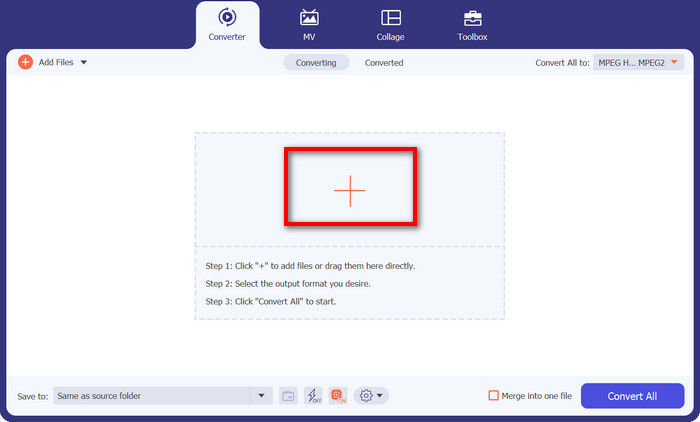
步驟 3. 選擇 MPG 作為輸出
是時候選擇您想要的輸出格式了。前往 全部轉換 剖切並定位 MPEG格式 從下拉選項中。您會在那裡看到 MPG,這是您獲得兼容性幸福的神奇門票。
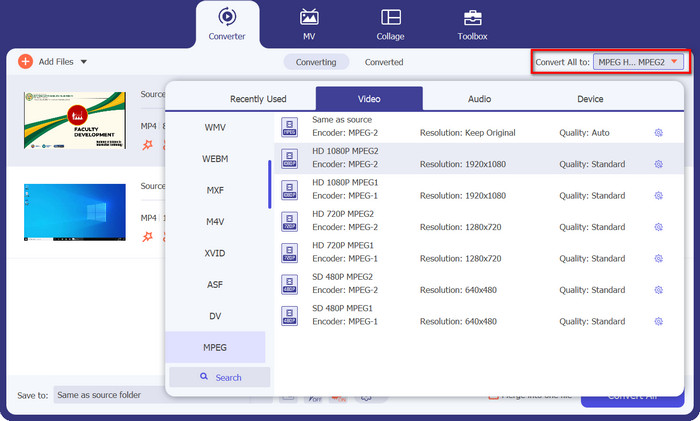
第四步:點擊“轉換”,瞧!
準備好見證奇蹟發生了嗎?驚人的!只需點擊大而友好的 全部轉換 按鈕,然後觀看 Video Converter Ultimate 發揮其魅力。坐下來,放鬆一下,您的 MP4 視頻很快就會神奇地轉換為 MPG 格式。
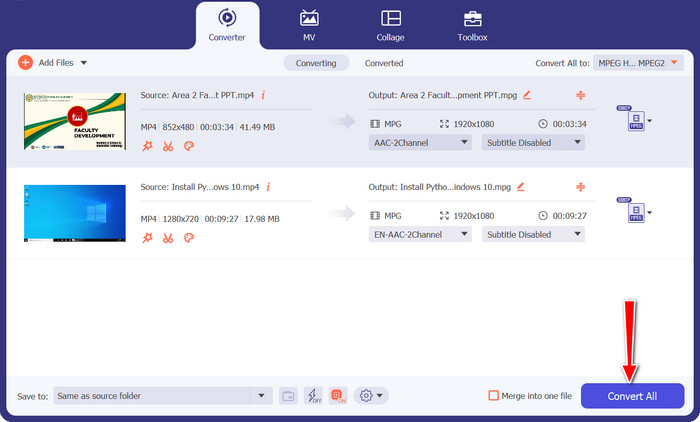
第 3 部分。免費在線將 MP4 轉換為 MPG
準備好體驗無縫視頻轉換的世界,無需下載任何軟件或進行複雜的設置。這款功能強大的在線轉換器在設計時就考慮到了簡單性,讓您可以輕鬆地將 MP4 視頻轉換為 MPG 等格式。無論您使用的是 Windows PC、Mac,甚至是移動設備, 免費在線MP4視頻轉換 可以從任何瀏覽器訪問。隨時隨地在線將 MP4 轉換為 MPG。
第1步。 首先,使用您值得信賴的瀏覽器訪問 Free MP4 Converter Online 網站。一旦你到達那裡,你就會發現友好的 添加文件進行轉換 按鈕。
第2步。 將 MP4 視頻放入包中後,就可以選擇所需的輸出格式了。尋找 手脈 從可用格式列表中選擇,然後單擊一下即可。
第三步 準備好最後的魔法了嗎?只需點擊 兌換 按鈕,然後讓在線轉換器完成它的工作。很快,您的 MP4 視頻將轉換為 MPG 格式。
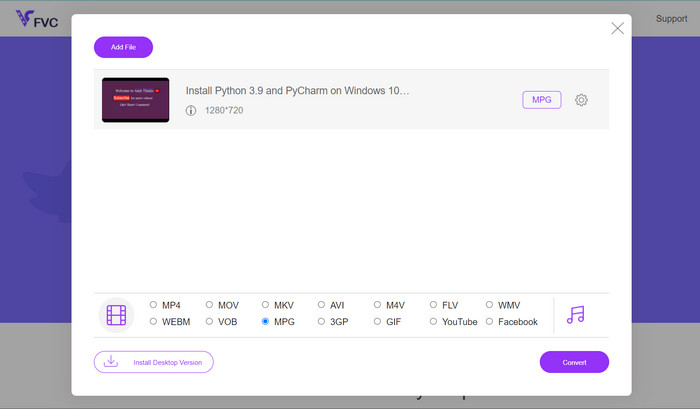
第 4 部分. 使用手剎將 MP4 轉換為 MPG
擔心兼容性?別這樣! Handbrake 支持多種輸出格式,使其成為滿足您所有視頻需求的多功能伴侶。使用免費軟件將 MP4 轉換為 MPG,甚至反之亦然。該轉換器可以靈活地處理這一切。
第1步。 啟動 Handbrake,您將看到一個簡單、簡潔的界面。點擊 開源的 按鈕並選擇要從計算機轉換的 MP4 視頻。
第2步。 尋找 手脈 在裡面 概要 選項卡下 格式。如果您需要調整任何設置,也可以在這裡進行。
第三步 最後,點擊那個 開始編碼 按鈕,手剎就會發揮它的魔力!您的 MP4 視頻將立即轉換為 MPG 格式。
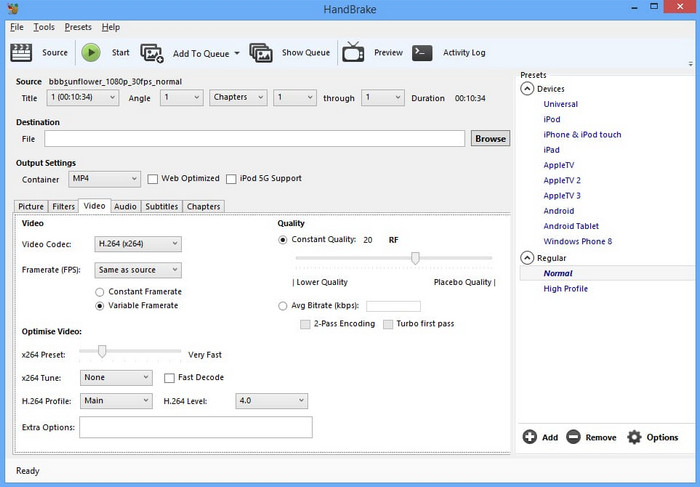
第 5 部分. 在 VLC 中將 MP4 轉換為 MPG
無需成為這裡的技術大師。 VLC 擁有簡單、直接的界面,不會讓您摸不著頭腦。它的設計考慮到了用戶友好性,因此您可以毫無麻煩地直接進行視頻轉換。我們很快就為您提供了快速簡單的指南,幫助您免費使用此程序將 MP4 轉換為 MPG。
第1步。 安裝 VLC 後,啟動播放器。現在,點擊 媒體 在頂部菜單中並選擇 轉換/保存。在裡面 開放媒體 窗口,點擊 加 按鈕並選擇要轉換的 MP4 視頻。
第2步。 在裡面 兌換 窗口中,單擊 個人資料 下拉菜單,然後選擇 視頻 - MPEG-1 作為輸出格式,取決於您的喜好。最後,選擇轉換後的視頻的目標文件夾,然後單擊 開始.
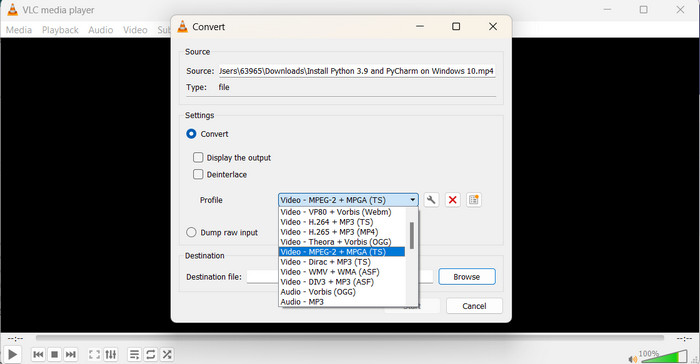
進一步閱讀:
前 7 名無與倫比的 MP4 轉換器到 MOV(PC/在線/移動)
FLV到MPG –如何在Mac,PC和Online Free上將FLV轉換成MPG
第 6 部分. MP4 轉 MPG 的常見問題解答
MPG 格式有什麼用?
MPG (MPEG) 格式通常用於 DVD 播放器和電視等舊設備上的視頻播放。
我可以在不損失質量的情況下轉換視頻嗎?
一些視頻轉換器提供無損轉換選項,但大多數轉換都會造成一定的質量損失。
在線視頻轉換器使用安全嗎?
大多數信譽良好的在線視頻轉換器都可以安全使用,但使用受信任的網站並在上傳文件時務必小心謹慎。
容器格式和編解碼器有什麼區別?
容器格式(例如,MP4)保存視頻、音頻和其他數據,而編解碼器(例如,H.264)壓縮和解壓縮視頻和音頻數據。
我可以將視頻轉換為 4K 分辨率嗎?
某些視頻轉換器支持將視頻轉換為 4K 分辨率,但輸出質量可能因源視頻而異。
結論
好了,伙計們,這就結束了!我們已經了解了有關視頻轉換的所有知識以及它如何幫助我們使視頻在任何設備上都能正常播放。從轉換 MP4 轉 MPG 探索各種格式和工具,我們已經涵蓋了這一切。



 視頻轉換大師
視頻轉換大師 屏幕錄影大師
屏幕錄影大師